Attiva funzione sperimentale
L’elemento YouTube fa parte dell’editor V4.
Scopri di più su come attivare le funzionalità V4 qui.
Aggiungi il widget
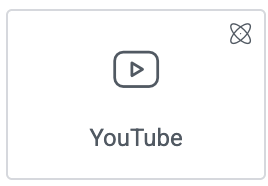
Aggiungi l'elemento all'area di lavoro
Per accedere e usare un widget:
Nell’Editor di Elementor, clicca su +.
Vengono visualizzati tutti gli elementi disponibili.Clicca o trascina l’elemento sull’area di lavoro. Per maggiori informazioni, vedi Aggiungere elementi a una pagina.
Cos'è l'elemento YouTube?
L’elemento YouTube ti permette di incorporare rapidamente video di YouTube nella tua pagina web.
Caso d'uso comune
Alex sta progettando una home page per la sua attività di web design e vuole incorporare contenuti YouTube per attirare l’attenzione dei potenziali clienti.
Video dell'elemento YouTube
Guarda un video che mostra il widget in azione.
Aggiungere un elemento YouTube: passo dopo passo
Nell’esempio seguente, incorporeremo un video di YouTube usando l’elemento YouTube.
Aggiungi un elemento YouTube
Per aggiungere un elemento YouTube:
- Trascina l’elemento sulla pagina.
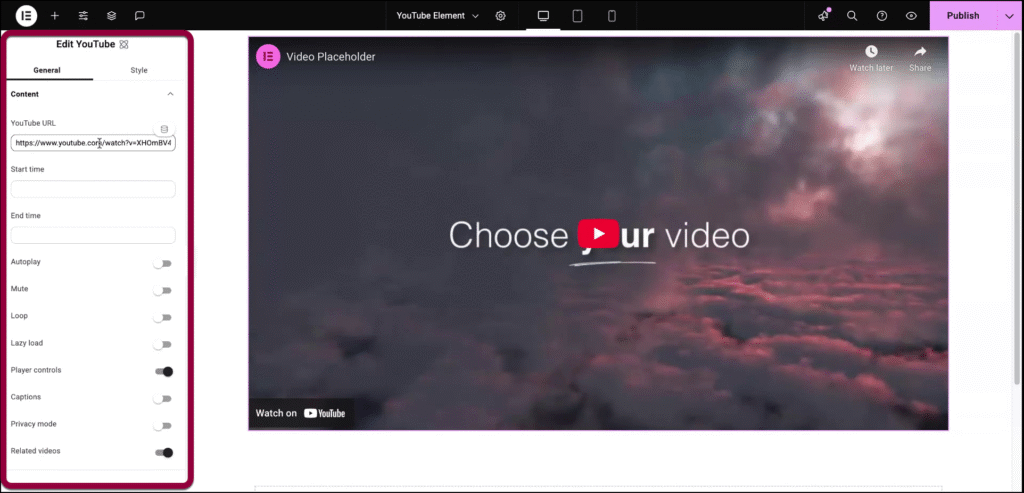
Le opzioni dell’elemento appaiono nel pannello di sinistra.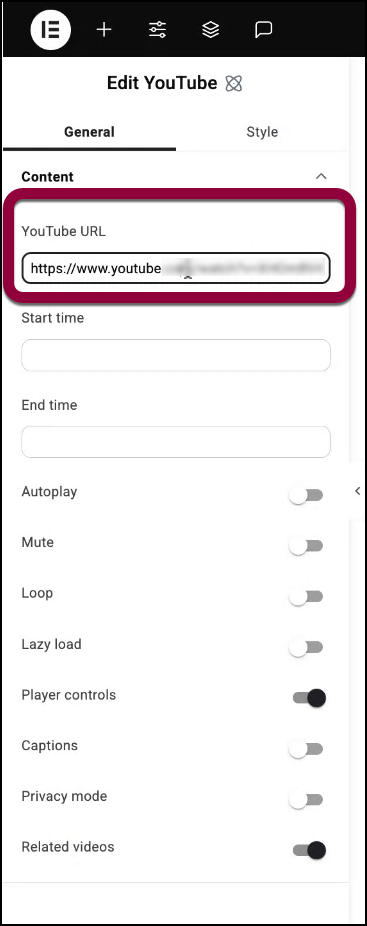
- Nel campo URL di YouTube, inserisci il link al video di YouTube che vuoi incorporare.
- (Opzionale) Inserisci un orario di inizio e/o di fine per mostrare solo una porzione del video.TipGli orari inseriti devono essere in secondi.
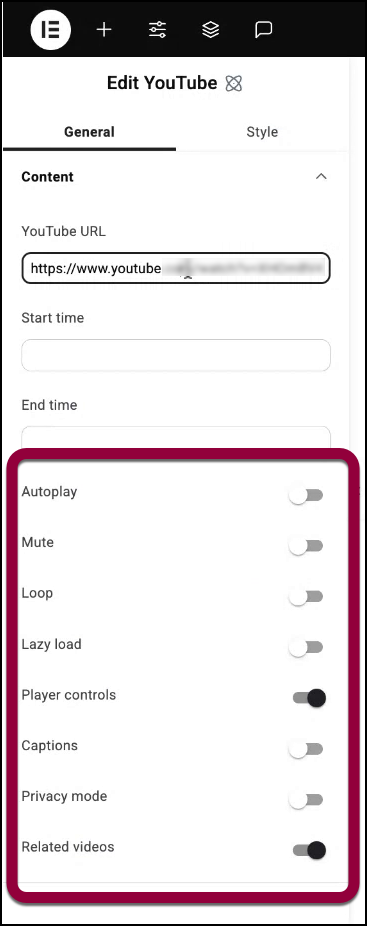
- Inserisci eventuali opzioni aggiuntive per il video. Queste opzioni sono spiegate di seguito.
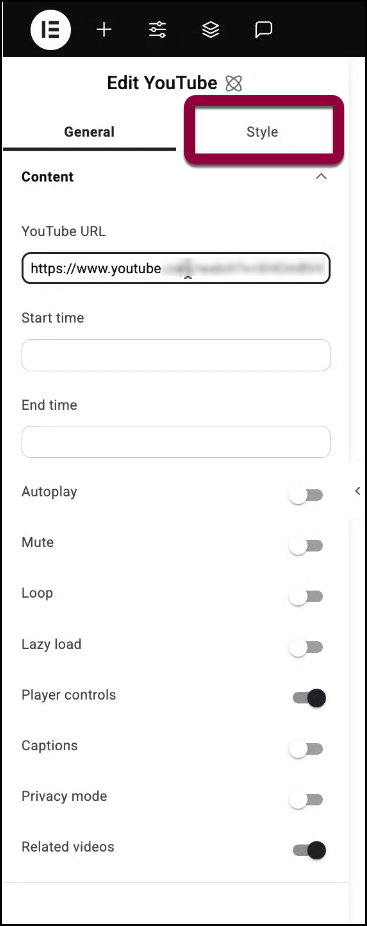
- Clicca sulla scheda Stile per regolare l’aspetto dell’elemento, ad esempio aggiungendo uno sfondo.
Impostazioni per l'elemento YouTube
Puoi personalizzare i tuoi elementi usando le schede Generale e Stile. Clicca sulle schede qui sotto per vedere tutte le impostazioni disponibili per questo widget.
Scheda Generale
Aggiungi, elimina e modifica voci di menu e controlli.
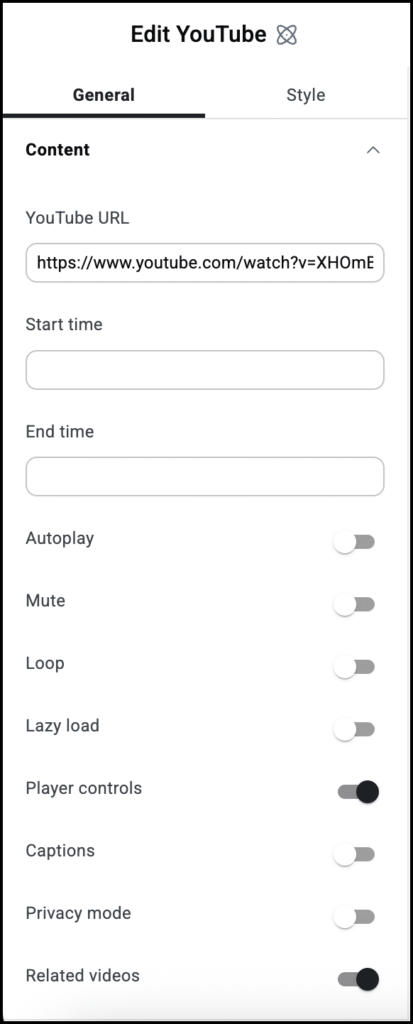
Ora di inizio
Specifica un orario di inizio per il video (in secondi). Ti permette di mostrare solo una porzione del video ai visitatori.
Ora di fine
Specifica un orario di fine per il video (in secondi). Ti permette di mostrare solo una porzione del video ai visitatori.
Riproduzione automatica
Decidi se il video deve iniziare a essere riprodotto automaticamente quando qualcuno visita la pagina.
Se abilitato, puoi scegliere:
- Riproduci su mobile: Puoi anche abilitare la riproduzione automatica per i dispositivi mobili.
Disattiva audio
Attiva se vuoi che il video inizi senza audio.
Ripeti
Attiva per riprodurre il video in continuazione.
Caricamento lento
Attiva il caricamento lento per caricare i contenuti video aggiuntivi solo quando qualcuno preme il pulsante di riproduzione. Questa funzionalità aiuta a migliorare la velocità della pagina. Scopri di più sul Lazy Loading.
Controlli del lettore
Mostra o nascondi pulsanti come Riproduci, Pausa e Volume.
Sottotitoli
Attiva su Sì se vuoi che i sottotitoli di YouTube vengano mostrati nel tuo video.
Modalità privacy
Se attivi, YouTube non memorizzerà informazioni sui visitatori del tuo sito web a meno che non riproducano il video.
Video correlati
Scegli cosa YouTube dovrebbe suggerire dopo la fine del tuo video. Scegli tra Canale video attuale o Qualsiasi video.
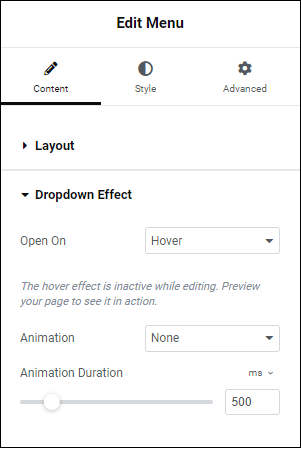
Apri su
Ti permette di scegliere quando il menu a discesa si attiverà: quando lo selezioni (Clicca) o quando ci passi sopra con il mouse (Passa il mouse).
Animazione
Puoi scegliere di far apparire il tuo menu a discesa lentamente. Se lo fai, la Durata animazione determina il tempo necessario affinché il menu a discesa appaia completamente.
Scheda Stile
Determina l’aspetto e la sensazione degli elementi del menu e dei controlli.
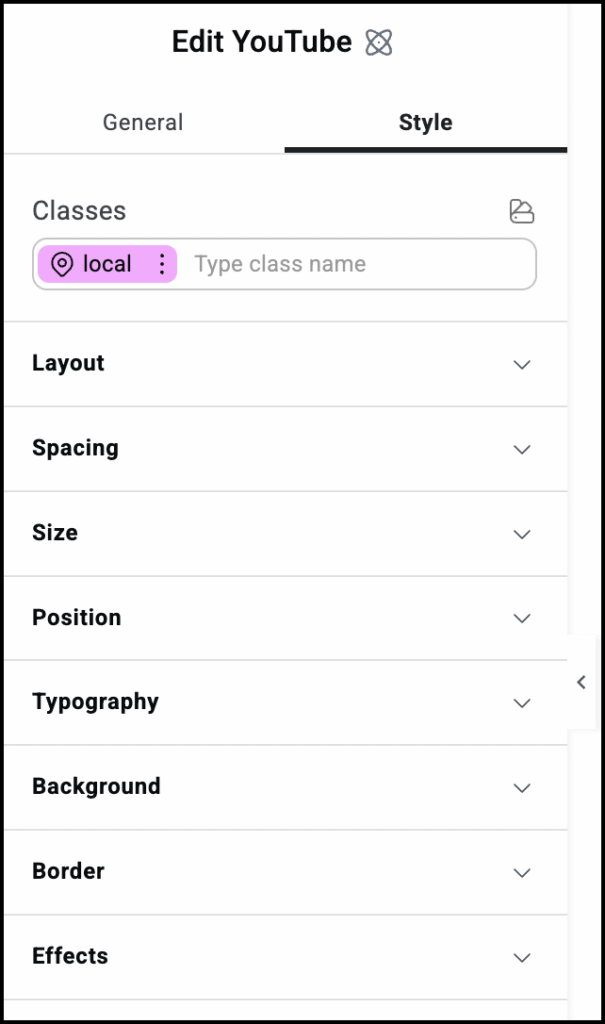
Opzioni di stile
Vedi gli articoli individuali sulle opzioni di stile:

